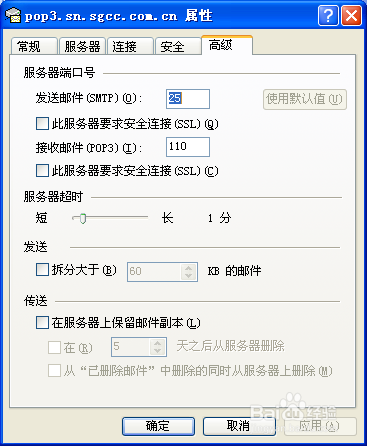1、在电脑桌面打开“开始”——“程序”——“outlook”打开后,如图所示。
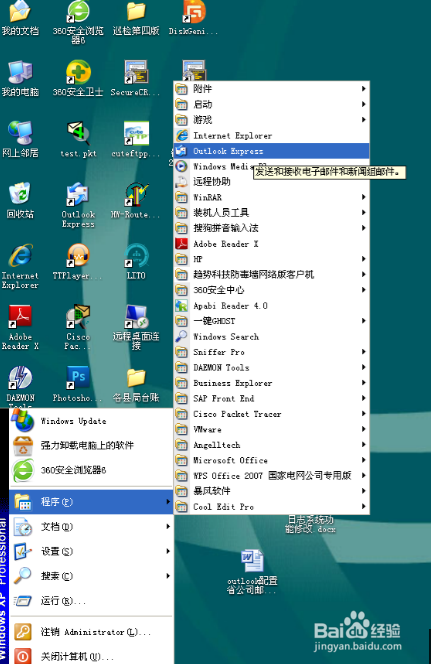
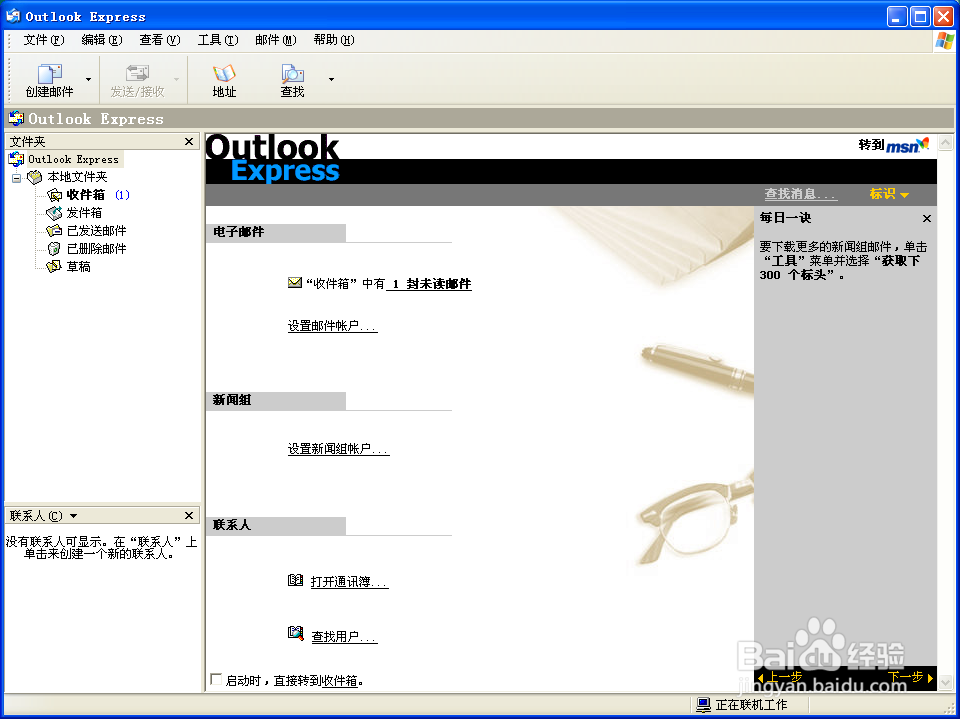
2、打开工具——账户
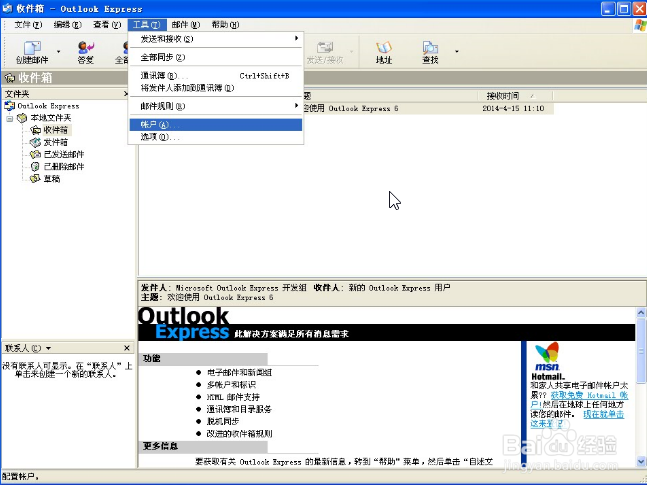
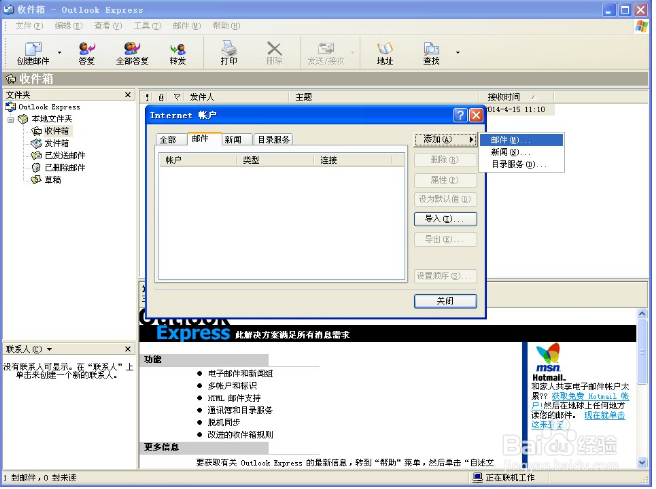
3、选择“添加”——“邮件”,打开如下图所示对话框,输入邮箱所名称(或者个人名字)
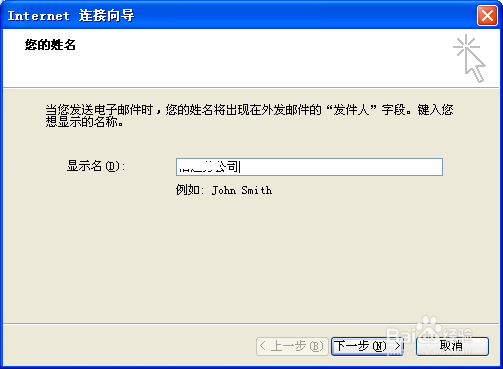
4、点下一步,填入接收邮件服务器地址:pop3.xx.xx 和 发送邮件服务器地址: smtp.xx.xx如下图所示。
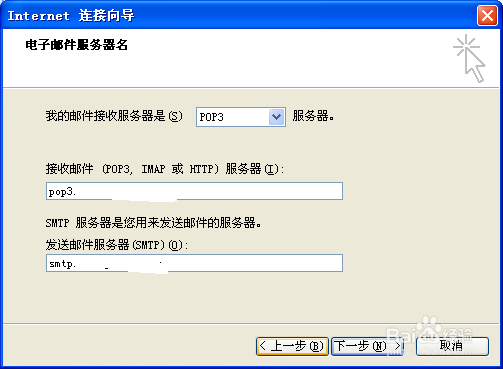
5、点下一步进入下面对话框,填写账户名和密码:可登陆网页版邮箱修改,将修改后的密码填入此对话框)
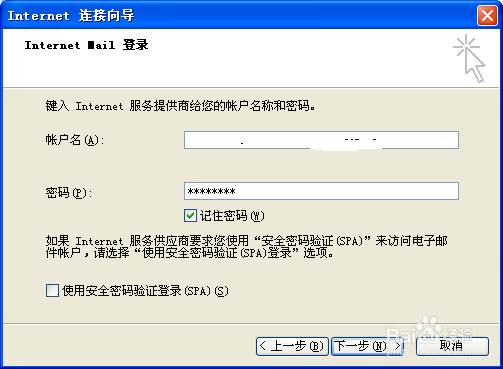
6、点下一步,点工具——笨仃鲈衷账户——邮件,双击邮件下刚建立的账户“pop3.xxx.xx”,弹出的对话框中点“服务器”将“我的服务器需要身份验证”选钩
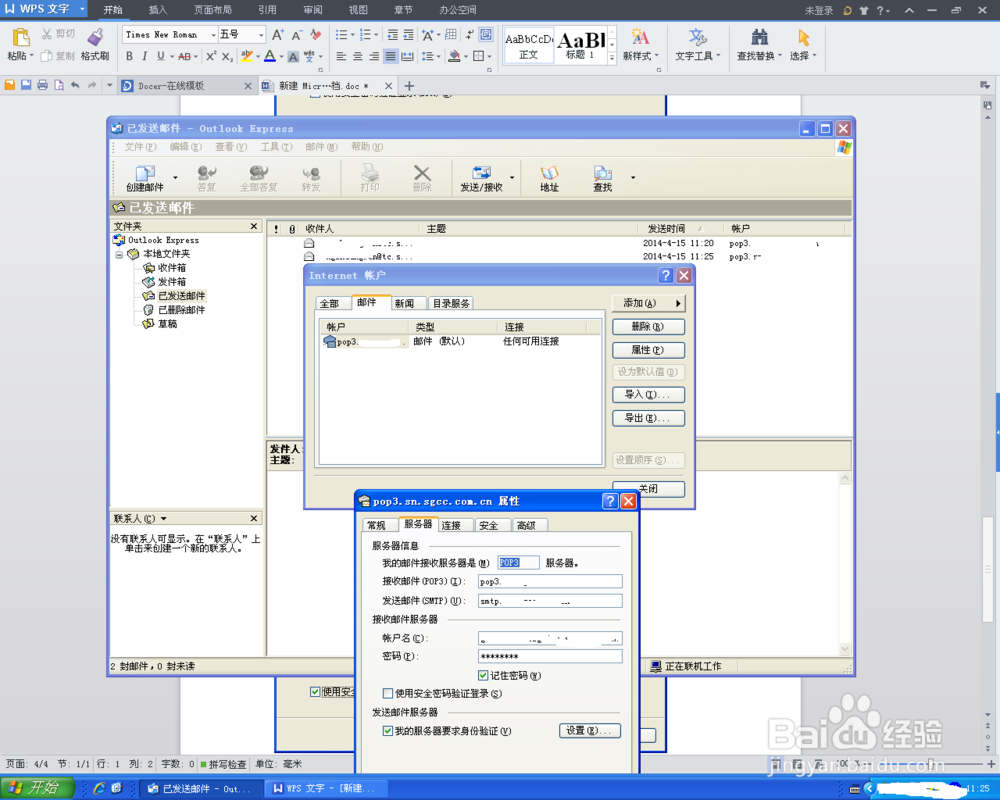
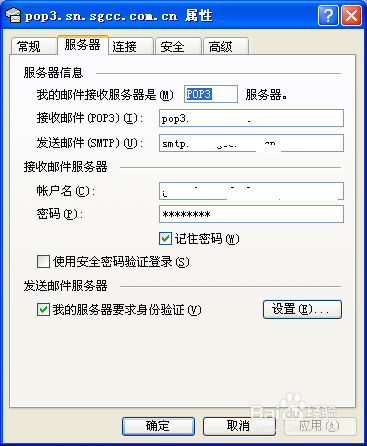
7、如果需要在邮件服务器上保留邮件,点击“高级”选项,在“在服务器上保留邮件副本”选钩。(如果选择此项,注意定期要登录服务器检查邮箱剩余空间容量,如果剩余空间容量不足时,要删除邮件。)